V uplynulém díle našeho seriálu o vánočním úklidu Macu jsme se zaměřili na čistku po softwarové stránce, dnes se podíváme na to, jak můžete váš Mac vyčistit zvenčí. Jakkoli se čištění Macu může zdát jako jednoduchá a triviální záležitost, je ve skutečnosti zapotřebí velké opatrnosti, jinak byste svému přístroji mohli nezvratně uškodit. Jak tedy na to?
Jemnost nadevše
Někdy se na vašem Macu může objevit nečistota, u jejíhož odstranění to přímo svádí k použití hrubší síly a drsnějšího materiálu. V případě jablečných počítačů to ale není příliš dobrý nápad. K čištění povrchu svého Apple zařízení vždy používejte výhradně měkké hadříky bez vláken. Zásadně se vyhýbejte froté i papírovým utěrkám, hrubým hadříkům a podobným materiálům, které by váš počítač mohly poškrábat.
Hlavně bezpečně
Dříve, než se do čištění pustíte, odpojte svůj počítač od zdroje. Rovněž je nutné od Macu odpojit veškerá připojená zařízení, periferie a kabely. Věnujte maximální pozornost tomu, aby váš Mac nepřišel do kontaktu s vodou. Pokud chcete k čištění použít sprej, naneste ho vždy na hadřík, nikoliv přímo na zařízení, a používejte pouze ty produkty, které jsou výslovně určené k čištění počítačů (ocet s jedlou sodou či savo nebude dobrý nápad). Pokud se při čištění náhodou do Macu přece jenom dostane tekutina, okamžitě Mac vypněte (pokud jste ho nevypnuli již před čištěním) a kontaktujte autorizovaný servis.
Jak vyčistit MacBook, MacBook Pro a MacBook Air
Jednou z hlavních zásad při čištění je již zmíněné vypnutí počítače a jeho odpojení od zdroje i od všech periferií a připojeních zařízení. Poté se můžete opatrně pustit do čištění s pomocí odpovídajícího kousku textilie – nejenom nám, ale i pracovníkům Apple Reseller prodejen se osvědčily produkty WHOOSH, kde je součástí balení i jemný hadřík. Při čištění displeje buďte obzvlášť opatrní a nevyvíjejte na něj žádný tlak, čistič nanášejte vždy nejprve na hadřík, nikoliv přímo na počítač. Stejným způsobem jako displej můžete očistit i čtečku Touch ID na jablečných laptopech z roku 2016 a novějších. Čištění klávesnice jablečných laptopů rovněž vyžaduje opatrnost. Otočte MacBook zhruba o 75° a dopřejte své klávesnici dávku stlačeného vzduchu. Počítač opatrně otáčejte a důkladné „sprejování“ vzduchem opakujte. Vyvarujte se takovým způsobům čištění klávesnice, které by mohly mít za následek její zanesení cizími tělesy (vlákna vaty z čisticích tyčinek, drobné úlomky párátek).
Mac Pro, Mac mini a iMac
Povrch počítače opatrně a nenásilně otřete příslušným kusem textilie. Pokud používáte tekutý čistič, dejte si pozor, aby tekutina nezatekla do otvorů v počítači. Stejně jako v ostatních případech, vyhněte se i při čištění Macu Pro, Macu mini či iMacu používání roztoků a přípravků, které nejsou přímo určeny k čištění počítače. Při čištění obrazovky iMacu postupujte stejně, jako u výše uvedených laptopů. Vyhněte se tlaku, sprejování přímo na obrazovku, či použití hrubých materiálů.
Jakkoli se čištění Macu může zdát triviální záležitostí a námi udělené rady mohou působit směšně, určitě je i v tomto směru lepší držet se zásady „better safe than sorry“. I sebemenší škrábanec na jinak dokonalém jablečném displeji může bolet stejně, jako obří prasklina, a i sebemenší množství tekutiny může ve vnitřku vašeho počítače napáchat nepříjemné škody.
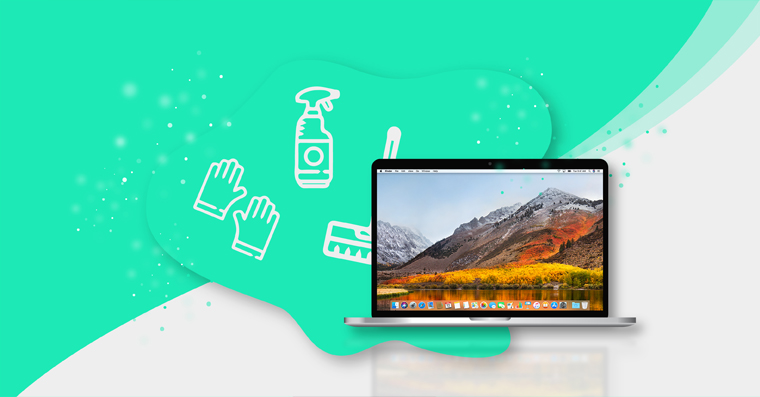






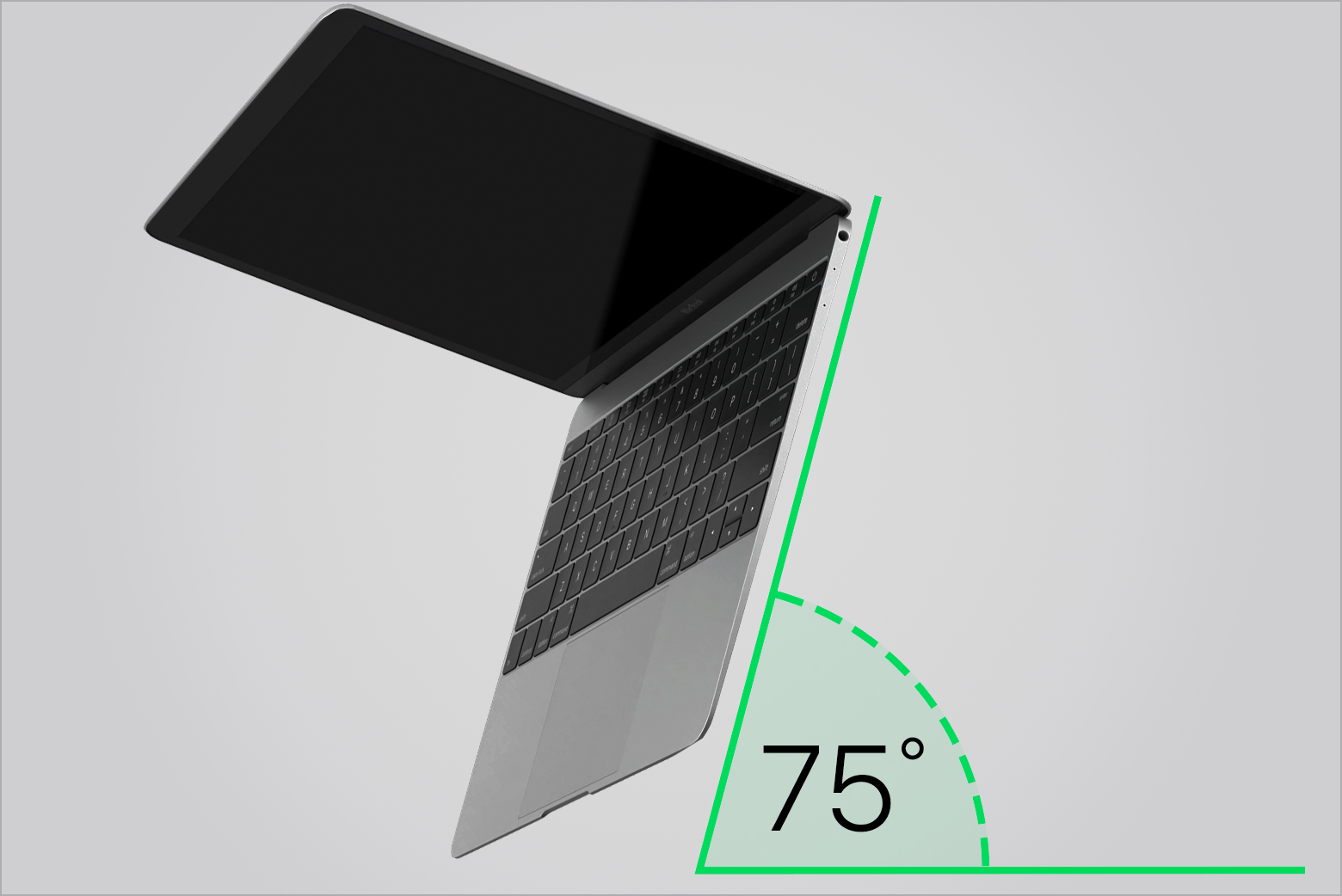
























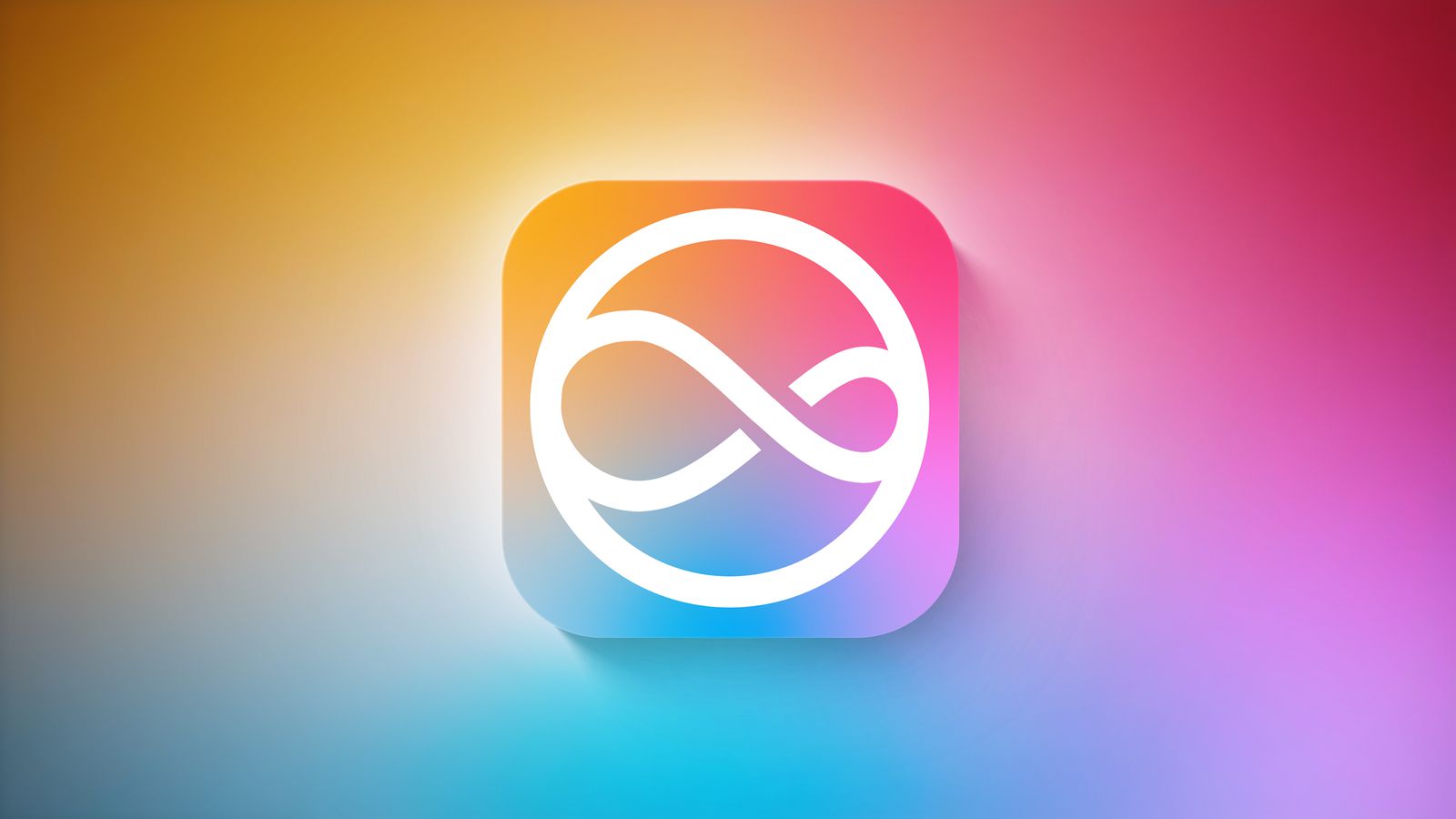



Hodila by se rada jak opravit vynechavajici klavesy na mac book pro, nebo jak zamezit tomu aby se klavesy vytlacovaly do obrazovky. A to mam sveho maca v plastovem obalu a davam na nej pekelny pozor.
mam pro 2017 ziadna ocharna a nic z toho co pises nemam ,,,
Mas stesti… Je to kus od kusu. Mame na firme 25 macbooku pro 2017 a v kvalite celkem velke rozcarovani. Nekterym vypadavaji kabely z usb c konektoru zcela samovolne, jinym blbne grafika…
Uz mi to pripomina doby kdy prodaval notebooky acer.
dočkej času, ty si to navíc vyžereš po záruce šťastlivče